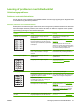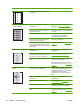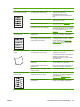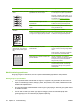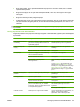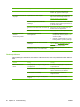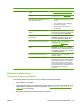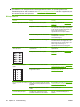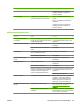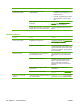HP LaserJet M1120 MFP Series User's Guide
Problem Årsag Løsning
bredden og længden på det medie, du
udskriver på, og prøv at udskrive igen.
Der indføres mere end ét ark
ad gangen.
Papirbakken kan være overfyldt. Tag hele mediestakken ud af papirbakken, og
læg en del af mediet tilbage i bakken. Se
Ilægning af papir og udskriftsmedier
på side 37.
Mediet er muligvis krøllet, foldet eller
beskadiget.
Kontroller, at mediet ikke er krøllet, foldet eller
beskadiget. Prøv at udskrive på medier fra en
ny eller en anden pakke.
Mediet kan være blevet luftet, før det blev lagt
i.
Ilæg medier, som ikke er blevet luftet. Løsn
bundtet ved at vride papirbundtet.
Mediet kan være for tørt. Ilæg nyt papir, der har været opbevaret korrekt.
Produktet indfører ikke
mediet fra
medieindføringsbakken.
Produktet kan være i manuel
indføringstilstand.
●
Hvis Manuel indføring vises på
kontrolpanelet, skal du trykke på OK for
at udskrive jobbet.
●
Kontroller, at produktet ikke er i manuel
indføringstilstand, og udskriv jobbet igen.
Opsamlingsvalsen kan være snavset eller
beskadiget.
Kontakt HP. Se www.hp.com/support/
LJM1120 eller den supportfolder, der blev
leveret sammen med produktet.
Papirlængdestyret i bakke 1 er justeret til en
længde, der er større end medieformatet.
Juster papirlængdekontrollen til den rette
længde.
Ydelsesproblemer
Følg vejledningen i dette afsnit, hvis siderne udskrives tomme, eller hvis produktet slet ikke udskriver
sider.
Problem Årsag Løsning
Siderne udskrives helt
tomme.
Forseglingstapen er muligvis stadig placeret i
printerpatronen.
Kontroller, at forseglingstapen er fjernet helt
fra printerpatronen.
Dokumentet kan indeholde tomme sider. Undersøg, om der vises indhold på alle
siderne i det dokument, du udskriver.
Produktet kan have driftsfejl. Test produktet ved at udskrive en
konfigurationsside.
Visse medietyper kan gøre udskriftsjobbet
langsomt.
Udskriv på en anden type af medie.
96 Kapitel 11 Problemløsning DAWW